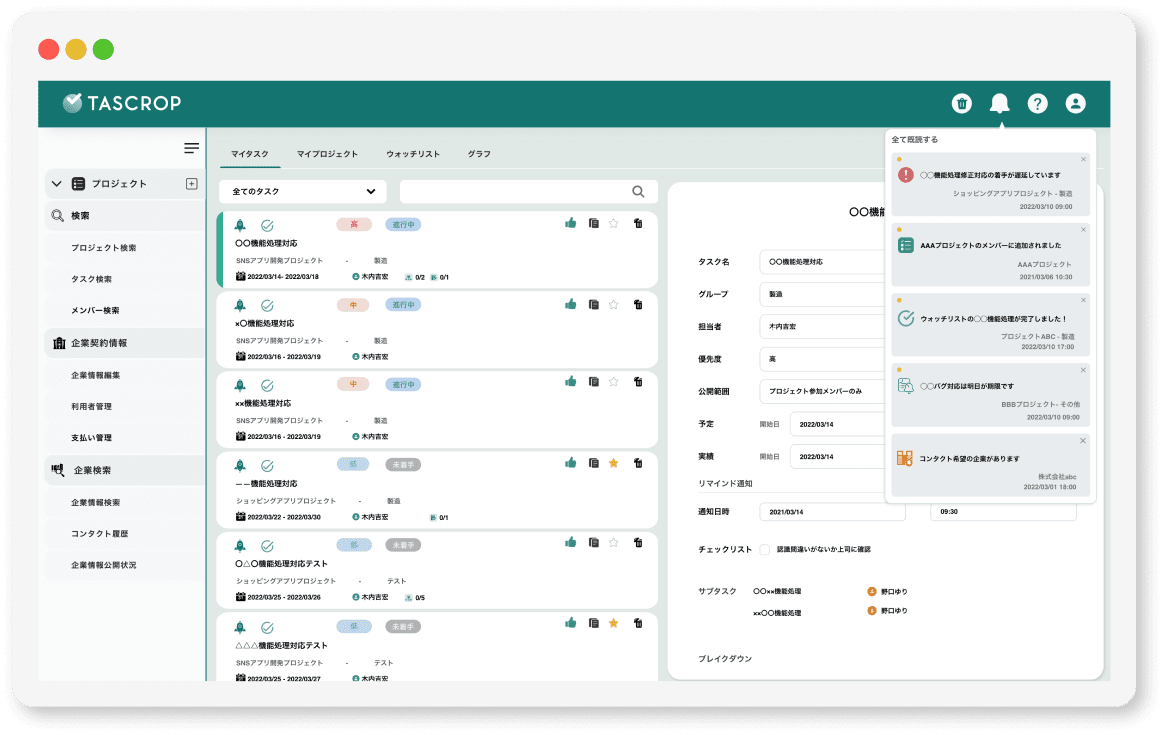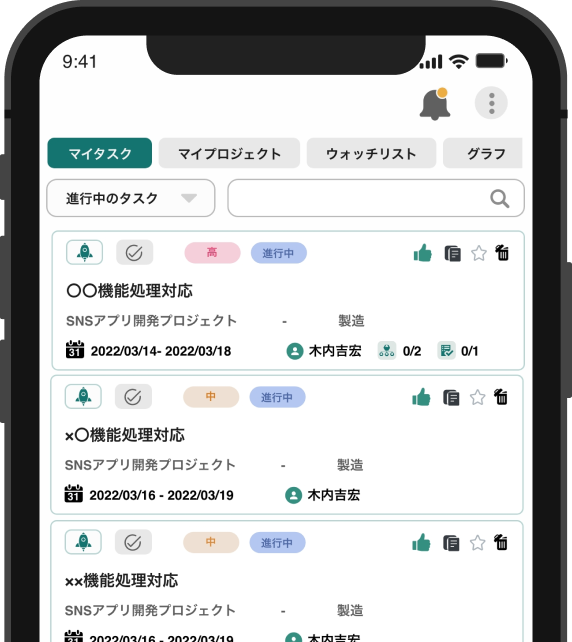通知設定
Google Chatと連携する
- TOP
- ヘルプ&利用マニュアル
- Google Chatと連携する
タスクリマインドなどの通知をGoogle Chatでも受け取ることができます。
ヘッダーのアカウントアイコンからアカウント設定をクリックします。
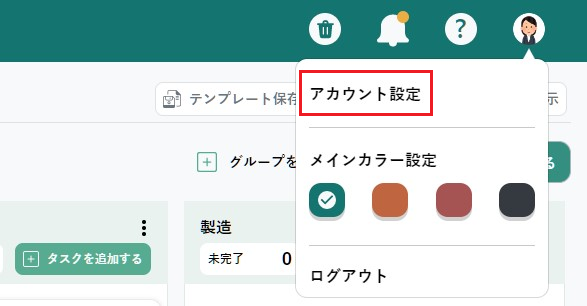
Google Chatとの連携
1. プロフィール設定の外部サービス連携で「Google Chat」をクリックします。
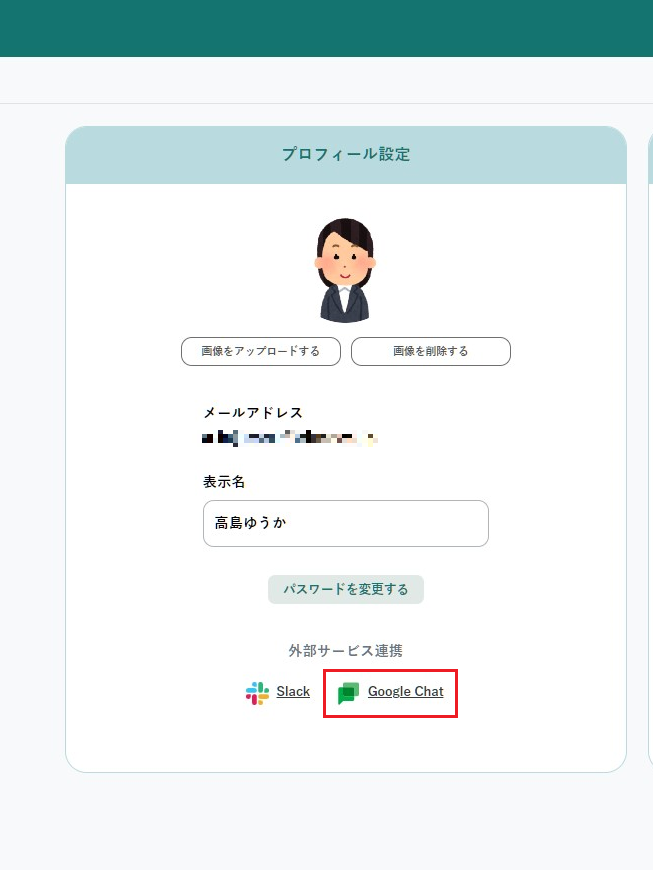
2. Google Chat連携確認のポップアップ画面で「Google Chatと連携する」をクリックします。
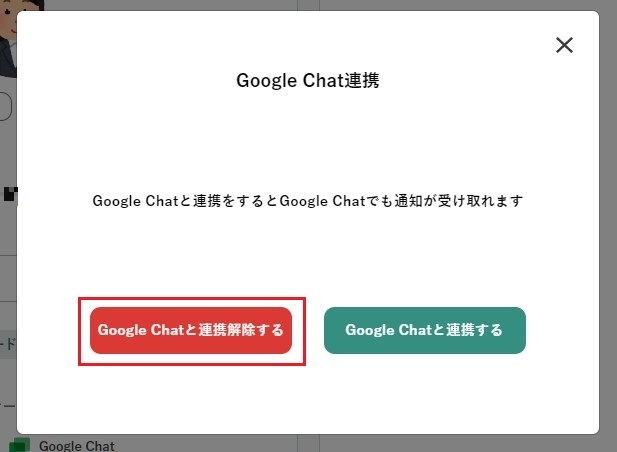
3. Google ChatにTASCROPの通知ワークスペースを作成します。
作成したワークスペース名をクリックして、「Wechookを管理」を選択します。
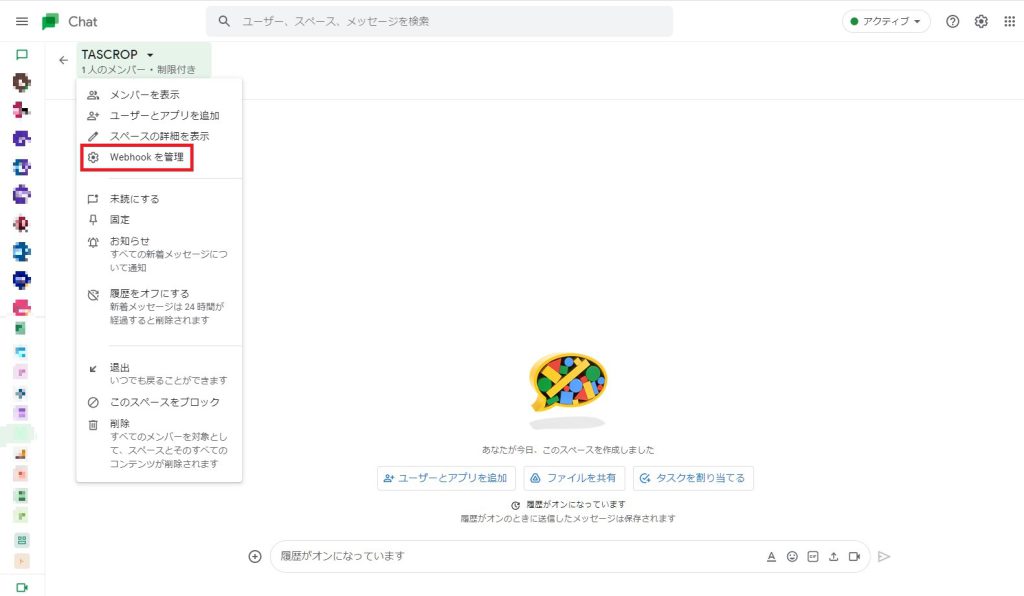
4.Google ChatでWebhookを作成します。
Webhook名を入力し、「保存」をクリックしてください。
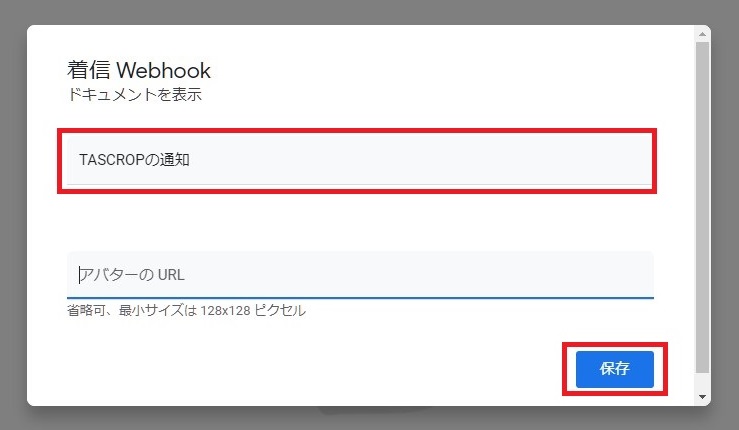
5.作成されたWebhookのURLをコピーします。
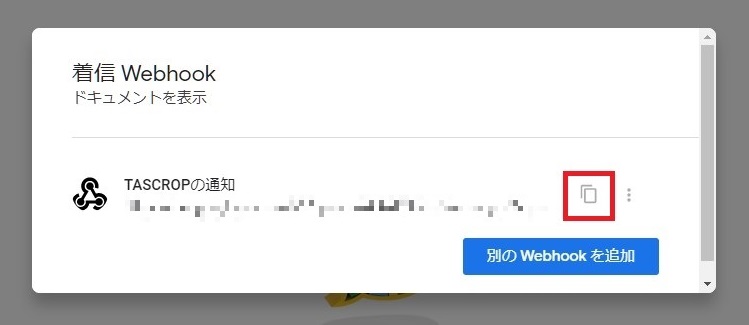
6.TASCROPのGoogle Chat連携確認のポップアップ画面で次の内容を設定し、「変更内容を保存する」をクリックします。
● 手順5でコピーしたWebhookのURL
● TASCROPの通知内容(選択式)
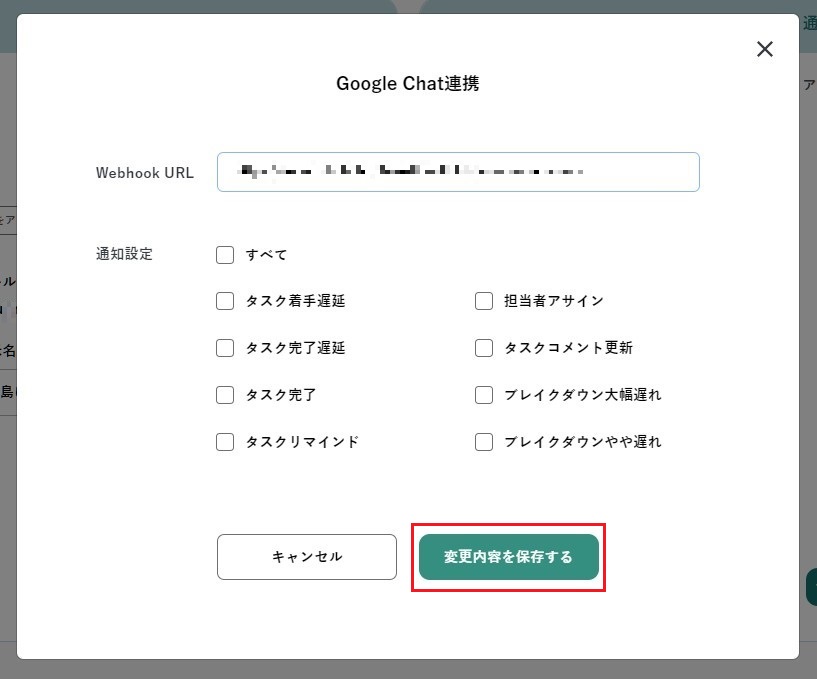
7.アカウント設定画面の下に設定更新完了メッセージが表示されたら設定完了です。

Google Chatとの連携解除
1.プロフィール設定の外部サービス連携で「Google Chat」をクリックします。
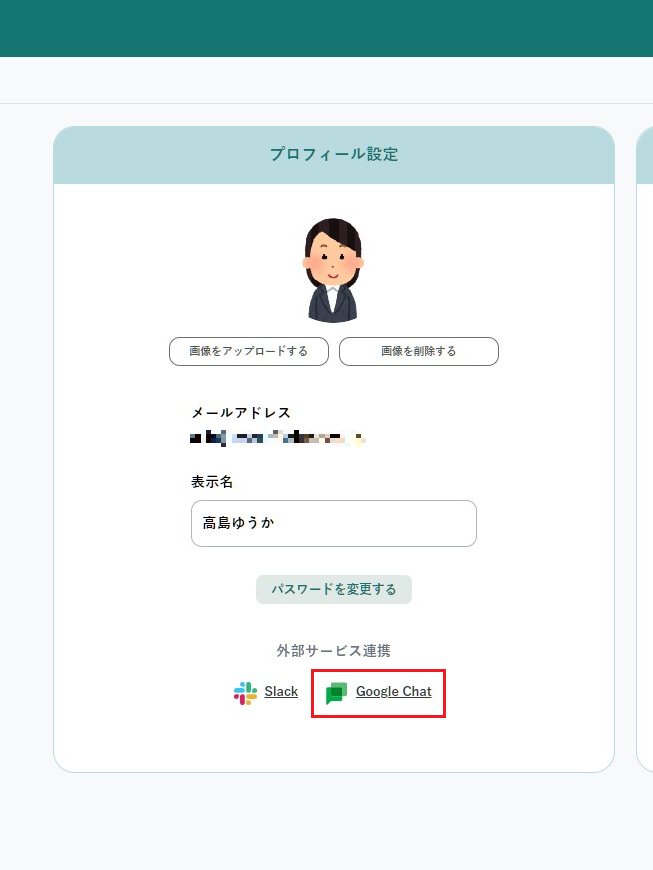
2.Google Chat連携確認のポップアップ画面で「Google Chatと連携解除する」をクリックします。
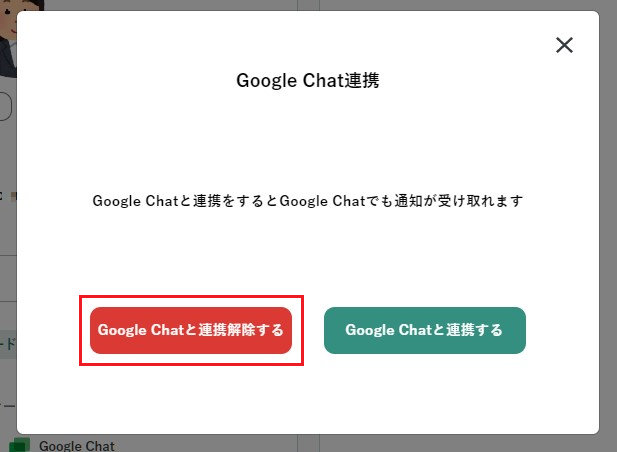
3.Google Chat連携解除のポップアップ画面で再度「Google Chatと連携解除する」をクリックします。
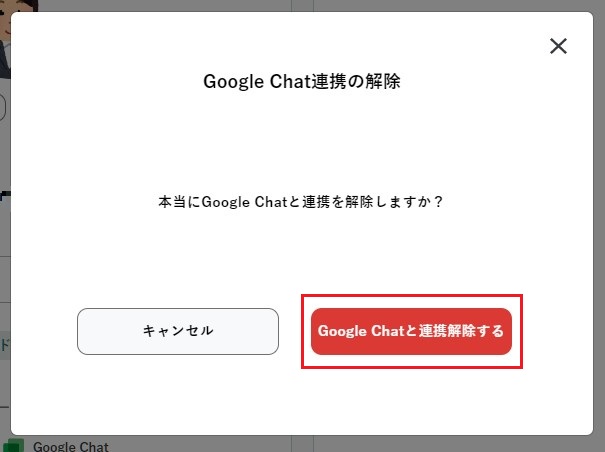
4.アカウント設定画面の下に設定更新完了メッセージが表示されたら設定完了です。

Google Chatの連携・連携解除の説明は以上です。